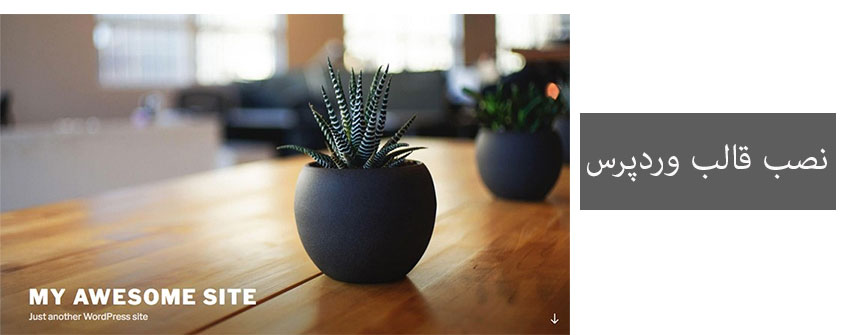قالب
راهنمای راهاندازی و نصب قالب وردپرس (گام به گام )
نصب قالب وردپرس
شما یک قالب خریدید و یا بصورت رایگان تهیه کردید، خیلی هم عالی! اما حالا میخواهید بدانید چه
کاری میتوانید با آن انجام دهید. نگران نباشید! هر شخصی میتواند یک وبسایت یا بلاگ وردپرس
طراحی کند، حتی افراد غیر متخصص! در این راهنمای قدم به قدم، همراه شماییم تا آنچه را برای ساخت
یک وبسایت و نصب قالب وردپرس نیاز دارید، بگوییم. راهاندازی قالب وردپرس مراحلی دارد که در این مقاله
با هم به بررسی آن میپردازیم.
وردپرس چیست؟
وردپرس نرمافزاری است که شما میتوانید با آن وبسایت خود را بسازید. wordpress.org یا همان مخزن
وردپرس، جایی است که میتوانید سیستم مدیریت محتوای وردپرس را دانلود کنید. این نرمافزار فقط مجموعهای
از فایلهاست. بنابراین شما به خرید هاست و دامنه نیاز دارید. در فضای هاستی که خریداری کردهاید میتوانید،
سایت وردپرسی خود را میزبانی کنید و وبسایتتان را بسازید. همچنین مدیریت بخشهایی مثل امنیت، پوستهها
و افزونهها نیز هستید.
در حالحاضر نرمافزار وردپرس در بیش از %۲۸ سایتهای جهان یعنی نزدیک به یک سوم سایتهای آنلاین. استفاده
میشود. وردپرس در اصل به صورت یک نرمافزار بلاگنویسی شروع به کار کرد و همچنان که در حال استفاده برای
وبلاگنویسان در سراسر جهان بود به یک سامانه مدیریت محتوای قدرتمند تبدیل شد که شرکتهای بزرگی مثل
Wired، newyorker، Sony Music و حتی BEYONCE که هنرمندان هم از آن استفاده میکنند. بنابراین با اطمینان
میتوان گفت که وردپرس انتخاب خوبی برای ساخت هر گونه وبسایتی است!
پیشنیازهای نصب قالب وردپرس
قبل از شروع نصب قالب وردپرس به چند مورد نیازمندیم:
- خدمات میزبانی یا هاستینگ وبسایت. جایی است که فایلهای وبسایت شما ذخیره میشوند.
- یک نام دامنه. این نام وبسایت شماست. (مثل sitename.com)
- یک پوسته وردپرس٫ صدها نمونه از قالب وردپرس را می توانید در دستهبندیهای مختلف ژاکت مشاهده کنید.
پوسته یا قالب وردپرس چیست؟
یک پوسته یا قالب وردپرس مجموعهای از فایلهاست که با هم کار میکنند تا ظاهر سایت وردپرسی شما را
کنترل کنند. پوسته شامل مواردی مثل طرحهای ساختاری از پیش آماده، محل قرارگیری نوار کناری، فونتها
و رنگها است.
تغییر پوسته و نصب قالب وردپرس، باعث تغییر طراحی سایت شما میشود. این تغییرات شامل طرحهای ساختاری
(layout) نیز میشود. آنچه که یک فرد از وبسایت شما میبیند در واقع یک پوسته وردپرس یک وبسایت نیست.
این به این معنی است که هنگامی که شما یک پوسته را خریداری میکنید، به زبان ساده یک
فایل دارید که میتوانید از آن برای تغییر ظاهر سایت خود استفاده کنید.
آیا می توانم از یک قالب وردپرس برای سایت سازهایی مثل Wix، weebly یا SquareSpace استفاده کنم؟
قالب وردپرس صرفا روی هاست لوکال یا سرورهای موجود قابل استفاده است. وبسایت هایی مثل SqareSpace
، Wix و Weebly روشهای اختصاصی خودشان را برای طراحی وبسایت دارند.
راه اندازی یک وبسایت وردپرسی
قدم اول: یک هاست انتخاب کنید.
یک سرویس میزبانی یا یک هاست، شرکتی است که خدمات و تکنولوژی مورد نیاز برای دیده شدن وبسایت
در اینترنت را تامین مینماید. پوشه ها و فایلها در رایانههایی به نام سرور ذخیره میشود. شرکتهای مختلفی
خدمات هاستینگ ارایه میکنند. با بررسی میتوانید بهترین خدمات را با توجه به نیاز وبسایت تان تهیه کنید.
ممکن است هنگام خرید هاست، امکان خرید نام دامنه یا دامین نیز فراهم باشد، بنابراین نام دامین خود را
نیز انتخاب کنید.
پس از انتخاب شرکت هاستینگ، یک حساب کاربری برای شما ایجاد میشود. این حساب شما را به بخش
مدیریت هاست منتقل میکند. در این بخش شما میتوانید با ارسال تیکت درخواست پشتیبانی کنید، جزییات
شخصی حساب خود را بروز کنید و ایمیل بسازید. هاست جایی است که این امکان را دارید تا وردپرس را نصب کنید.
قدم دوم: نصب وردپرس
از wordpress.org یا wp-persian.com فایل وردپرس را دریافت کنید. پس از ایجاد پایگاه داده روی سرور،
وردپرس را روی هاست خود بارگذاری کنید. برای اطلاعات بیشتر میتوانید به راهنمای نصب پارسی موجود
در سایت ذکر شده مراجعه نمایید.
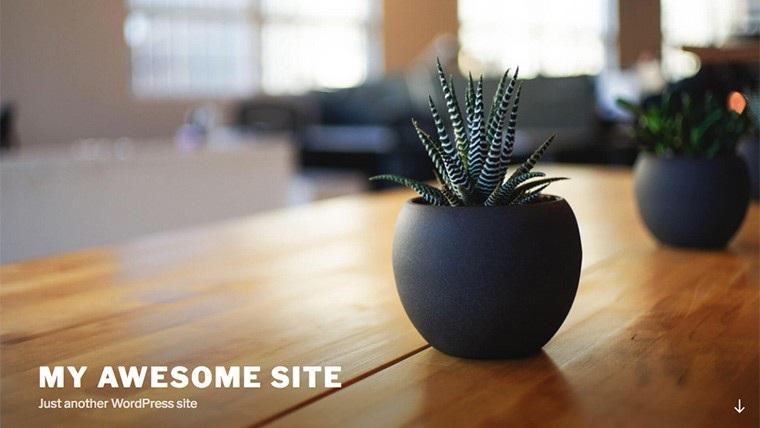
قدم سوم: نصب قالب وردپرس
اگر وردپرس شما با موفقیت روی هاست نصب شده باشد، حالا زمان نصب قالب وردپرس برای سایت
شماست. پس از نصب قالب وردپرس روی هاست یک پوسته یا همان قالب به صورت پیشفرض روی سایت
نصب میشود. اگر نام دامنه خود را در مرورگر وارد کنید، آنچه میبینید شبیه تصویر بالا است. خوب به نظر میآید،
اما میتواند خیلی بهتر باشد. البته اگر یک قالب حرفهایتر را نصب کنید. قبل از نصب پوسته وارد بخش پیشخوان
سایت خود شوید.
بخش پیشخوان از آدرس www.yoursite.com/wp-admin وارد شوید. نام کاربری و رمزی که هاست از طریق
ایمیل به شما اختصاص داده است را وارد کرده و وارد بخش پیشخوان شوید. بخش پیشخوان شبیه تصویر زیر است:
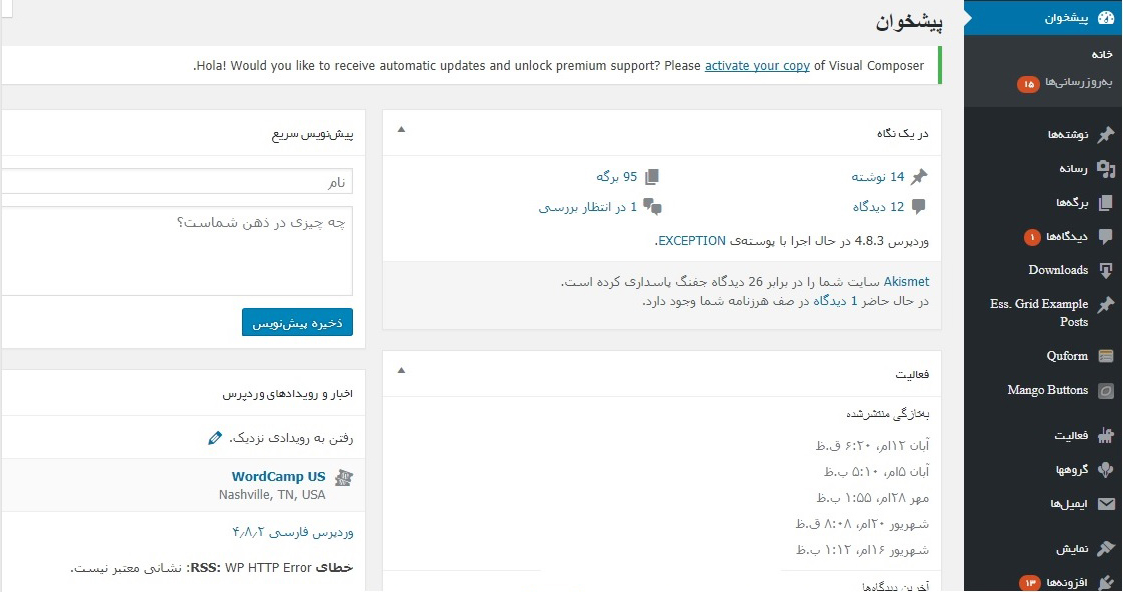
برای نصب پوسته در منو روی نمایش کلیک نمایید و گزینه ی پوستهها را انتخاب نمایید.
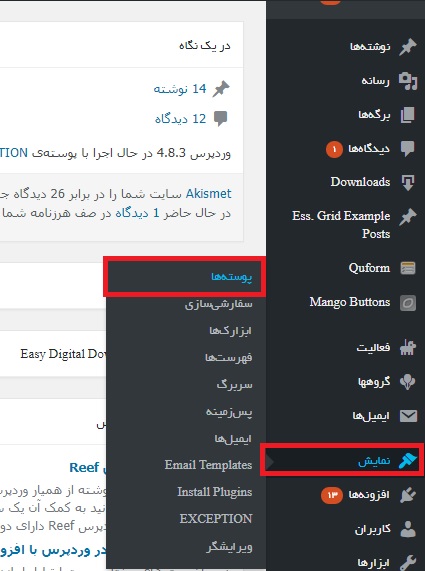
پس از انتخاب پوستهها، صفحه زیر را خواهید دید.
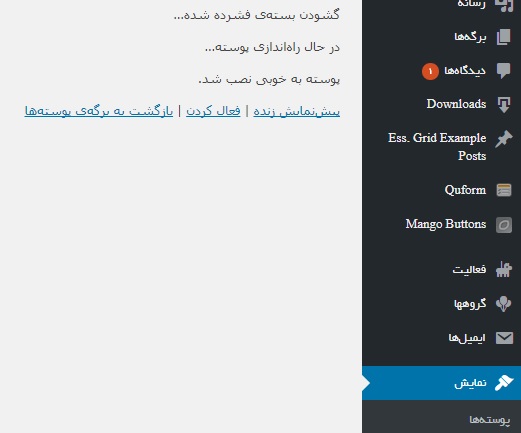
اکنون میتوانید فایل زیپ قالبی که قبلا تهیه کرده بودید را بارگذاری نمایید. دقت کنید که فایلهای قالب همواره
به صورت زیپ بارگذاری میشوند. بنابراین آن ها را از حالت زیپ خارج نکنید. فایل زیپ قالب را با دکمه انتخاب فایل
یا choose file بارگذاری و سپس دکمه ی open را بزنید. پس از این مرحله در صورت نصب کامل با صفحهای شبیه
تصویر بالا روبرو خواهید شد. پوسته را فعال کنید. اکنون همه چیز برای شخصیسازی سایت شما فراهم است.